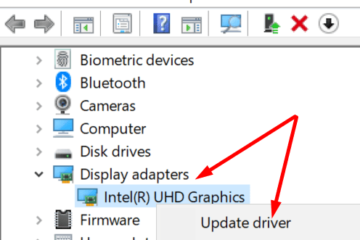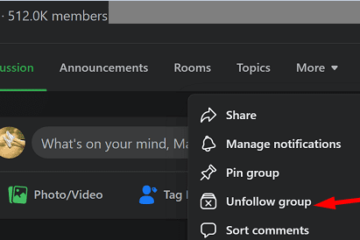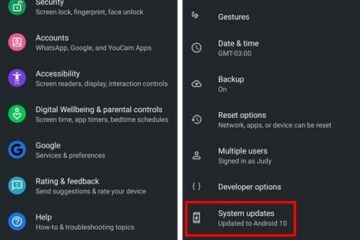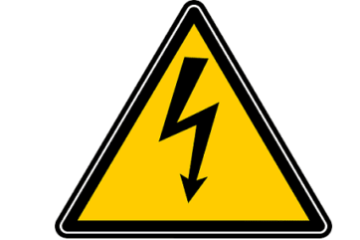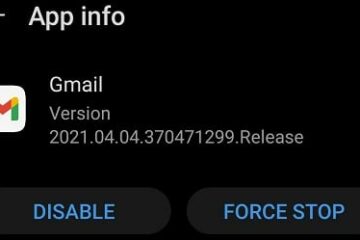IT Info
5 Android用の無料で便利なリマインダーアプリ
これを行うにはたくさんのことがありますが、通常はそのうちのいくつかを忘れています。問題は、何か重要なことを忘れたときです。ドライクリーニング店に行くのを忘れた場合は、いつでも明日行くことができます。それでも、次の日に子供が必要とする重要な学用品を購入するのを忘れた場合は、まったく別の話になります。 日中にしなければならないことをすべて覚えることはほとんど不可能なので、少し助けが必要です。素晴らしいこと。さまざまな Androidアプリを無料で使用して、個人のことを思い出すことができますそしてあなたが成し遂げる必要がある仕事関連の事柄。どれがあなたのニーズに最も合うか見てみましょう。 1。 Google Tasks Google Tasks は、思い出させる無料アプリです。あなたが思い出させる必要がある正確な時間にあなたの仕事をあなたに。タスクを作成すると、タスクの作成中に、リマインダー時間を追加するオプションが表示されます。 Googleアカウントを使用するため、そのアカウントを使用しているすべてのAndroidデバイスにリマインダーが表示されます。 このアプリでは、タスクにサブタスクを追加したり、テーマの色を変更したり、リストの名前を変更したり、タスクの順序を並べ替えたり、Gmailでタスクを表示したりできます。また、アカウントを簡単に切り替えることができます。また、日付ごとに整理して、いつでもその期限に間に合わせることができます。 2。アラーム付きのリマインダー アラーム付きリマインダーは、無料で使用できるもう1つの人気のリマインダーアプリです。またはプレミアムにアップグレードします。見栄えのするデザインに加えて、アプリにはお気に入りのタスクを保持できるセクションがあります。タスクを作成するときに、期日、リマインダー時間、繰り返し、マーカー、レポート、および通知を事前に追加できます。 誰かに電話するようにリマインダーにする必要がある場合、アプリは簡単に追加できるように連絡先にアクセスする許可を求めます。また、音声認識を使用してタスクに名前を付けることもできます。これは、入力が少し難しい場合に最適なオプションです。お気に入りにしたいタスクが表示されたら、スターアイコンをタップすると、自動的に[お気に入り]セクションに保存されます。タスクを完了したかどうか思い出せない場合は、上部の検索オプションを使用することを忘れないでください。 3。 Microsoft To-Do:リスト、タスク、およびリマインダー あなたはマイクロソフトのファンですか?その場合は、 MicrosoftTo-Doアプリがお勧めです。リマインダーなど、便利で便利な機能が満載です。タスクを完了する時間であることをアプリに通知するには、右下のプラスボタンをタップします。 名前、期日、繰り返しなどを追加すると、[通知する]オプションが表示されます。 デフォルトの時刻オプションから選択するか、日付と時刻を選択するを選択できます。まず、カレンダーから日付を選択するように求められ、次に[時間]タブをタップします。時間を追加するには、2つの方法があります。大円を適切な時間にスライドさせると、キーボードアイコンをタップして時間を入力できます。 リストにあるすべてのアプリと同じように、時間が来ると通知バーにリマインダーが表示されます。 4。 To-Doリスト–スケジュールプランナーとTo-Doリマインダー リマインダーに写真を追加しますか?もしそうなら、それはあなたが To-Doリスト–スケジュールでできることですプランナーとTo-Doリマインダー。このアプリを使用すると、派手なデザインでタスクを作成し、必要に応じてリマインダーを追加できます。それは義務ではありません。タスクを作成するときに、期日、時刻、リマインダー、タスクの繰り返し、および添付ファイルを追加できます。無料版では添付ファイルを1つしか追加できませんが、さらに追加する必要がある場合はProにアップグレードできます。 月額$ 2.99、年額$ 15.99、または1回限りの$ 29.99の購入などのプランから選択できます。プロのロックを解除すると、すべての機能、無制限のチェックリスト、反復的なタスクのカスタマイズ、拡張されたタスクのリマインダー、タスクウィジェットプロのロックが解除され、広告が削除されます。 カレンダービューもあり、1週間に処理する必要のあるタスクの数を確認できます。タスクを仕事、個人、ウィッシュリストなどのさまざまなカテゴリに分割することもできます。使用できるタイトルが表示されない場合は、リストを作成することもできます。カテゴリを編集、非表示、または削除して管理することもできます。簡単に見つけられるように、すべてのカテゴリが一番上にあります。 テーマに関しては、無料で使用できるのは青、ピンク、黒、緑だけです。テクスチャと風景のテーマはプロユーザー専用です。 5。 Any.do –To-Doリストプランナーとカレンダー 以前のアプリのどれもあなたを納得させなかった場合、うまくいけば、何でも。タスクは4つの異なる方法で表示できます。 今日 明日 今後 いつか タグを追加して、独自のリストを作成できます。アプリを初めて使用するときは、Googleカレンダーを同期でき、残りの作業はアプリが行います。物事を簡単にするために、アプリにはホーム画面に追加できるさまざまなウィジェットがあります。透明と不透明を含む8つから選択できます。 タスクを作成すると、アプリは選択可能なオプションの長いリストを提供します。下部に、リマインダーオプションが表示されます。 「今日遅く」、「今夜」、「明日の朝」、「来週」、「いつか」、「カスタム」などのオプションから選択できます。カスタムでは、最初に日付を選択し、次に時間を選択する必要があります。リマインダーは右下隅に青色で表示されるため、正常に追加されたことがわかります。 このアプリでは、タスクを他のユーザーに割り当てることで、他のユーザーとタスクを共有することもできます。また、リマインダーを追加するのを忘れた場合は、いつでも戻ってタスクを開いてリマインダーを追加できます。ベルのアイコンをオンに切り替えて、思い出させたい日時を追加するだけです。 結論 やることがたくさんあるので、リマインダーアプリを少なくとも1つ使用しないと、ほとんどのタスクを忘れてしまいます。あなたが一緒に行くことに決めたアプリは、それが提供しなければならない機能に依存するでしょう。物事をシンプルに保つアプリを好む人もいれば、機能が満載のアプリを好む人もいます。どのようなリマインダーアプリが好きですか?以下のコメントで知らせてください。ソーシャルメディアで他の人と記事を共有することを忘れないでください。